虚拟机windows如何重启
虚拟机Windows重启的方法有多种:通过虚拟机管理软件、使用Windows操作系统自带的重启功能、通过命令行、以及通过任务管理器。 其中,最为常见且推荐的是通过虚拟机管理软件来重启,因为这种方式不仅简单便捷,而且可以确保虚拟机的状态在重启前被妥善保存。接下来,我们将详细探讨这几种方法的具体操作步骤及其优缺点。
一、通过虚拟机管理软件重启
1. 使用VMware Workstation
步骤:
打开VMware Workstation:启动你的VMware Workstation软件,并找到你要重启的虚拟机。
选择虚拟机:在左侧的虚拟机列表中,右键点击你要重启的虚拟机。
选择重启选项:在右键菜单中选择“Restart Guest”(重启客户机)。
优点:
简单直接,适合初学者。
保证虚拟机的状态被记录和保存。
缺点:
需要手动操作,不适合自动化需求。
2. 使用Hyper-V
步骤:
打开Hyper-V管理器:通过Windows的搜索功能找到并启动Hyper-V管理器。
选择虚拟机:在左侧的虚拟机列表中,右键点击你要重启的虚拟机。
选择重启选项:在右键菜单中选择“Restart”。
优点:
与Windows系统深度集成,性能优秀。
适合企业级应用。
缺点:
界面相对复杂,初学者可能需要适应一段时间。
二、使用Windows操作系统自带的重启功能
1. 通过开始菜单重启
步骤:
打开开始菜单:点击Windows桌面左下角的开始按钮。
选择重启选项:点击“电源”图标,然后选择“重启”。
优点:
操作简单,适用于任何Windows用户。
不需要第三方软件支持。
缺点:
无法保存虚拟机状态,不适合需要记录虚拟机状态的场景。
2. 通过快捷键重启
步骤:
按下Ctrl + Alt + Delete:在虚拟机的窗口中按下组合键Ctrl + Alt + Delete。
选择重启选项:点击屏幕右下角的电源图标,然后选择“重启”。
优点:
快速便捷,适合紧急情况下使用。
不需要额外操作。
缺点:
可能导致未保存的数据丢失。
三、通过命令行重启
1. 使用命令提示符(CMD)
步骤:
打开命令提示符:通过开始菜单搜索“cmd”,右键点击并选择“以管理员身份运行”。
输入重启命令:在命令提示符中输入shutdown /r /t 0,然后按Enter键。
优点:
适合自动化脚本和远程操作。
可以自定义重启时间。
缺点:
需要一定的命令行基础,不适合初学者。
2. 使用PowerShell
步骤:
打开PowerShell:通过开始菜单搜索“PowerShell”,右键点击并选择“以管理员身份运行”。
输入重启命令:在PowerShell中输入Restart-Computer,然后按Enter键。
优点:
更加灵活,适合复杂操作。
可以与其他PowerShell命令结合使用。
缺点:
需要学习和掌握PowerShell命令。
四、通过任务管理器重启
1. 使用任务管理器重启
步骤:
打开任务管理器:通过按下Ctrl + Shift + Esc组合键打开任务管理器。
选择重启选项:点击任务管理器中的“文件”菜单,选择“运行新任务”,在弹出的对话框中输入shutdown /r,然后点击“确定”。
优点:
可以在系统卡死时使用。
不需要退出其他正在运行的应用程序。
缺点:
需要在任务管理器中进行操作,不太直观。
小结
重启虚拟机Windows的方法多种多样,适用于不同的场景和需求。无论是通过虚拟机管理软件、Windows自带功能、命令行还是任务管理器,每种方法都有其独特的优点和适用场景。对于初学者,推荐使用虚拟机管理软件进行重启,因为这种方法最为简单直接。而对于有一定技术基础的用户,可以选择通过命令行或PowerShell进行重启,以便更好地满足自动化和远程管理的需求。此外,确保在重启前保存所有未保存的数据,以免造成不必要的损失。
在团队项目管理中,如果需要对多个虚拟机进行批量管理和操作,推荐使用研发项目管理系统PingCode和通用项目协作软件Worktile,这两款工具不仅能帮助团队高效协作,还能实现虚拟机的集中管理和自动化操作。
相关问答FAQs:
1. 如何在虚拟机上重启Windows操作系统?
重启虚拟机上的Windows操作系统非常简单。您可以通过以下步骤来完成:
步骤一: 首先,在虚拟机的窗口中点击“开始”按钮,然后选择“关闭”。
步骤二: 在关闭菜单中,选择“重新启动”。这将提示虚拟机执行重启操作。
步骤三: 点击“确定”按钮,等待虚拟机重新启动。
2. 我的虚拟机突然无响应,如何强制重启Windows?
如果您的虚拟机突然无响应或出现其他问题,您可以尝试强制重启Windows来解决问题。以下是步骤:
步骤一: 按下虚拟机窗口右上角的“关闭”按钮。如果没有反应,可以尝试按下虚拟机窗口左上角的“X”按钮。
步骤二: 如果虚拟机窗口无法关闭,请在主机操作系统中打开任务管理器(通常是按下Ctrl + Alt + Del键),找到虚拟机进程并结束它。
步骤三: 在任务管理器中结束虚拟机进程后,您可以重新启动虚拟机并尝试解决问题。
3. 我在虚拟机上安装的程序出现故障,是否需要重启Windows?
当您在虚拟机上安装的程序出现故障时,重启Windows可能是解决问题的一种方法。但在尝试重启之前,您可以尝试以下步骤:
步骤一: 首先,尝试关闭并重新打开出现故障的程序,看是否能够解决问题。
步骤二: 如果关闭并重新打开程序没有效果,您可以尝试在虚拟机中执行软件的修复功能(如果有的话)。
步骤三: 如果以上方法都无效,那么重启Windows可能是解决问题的最后一招。请按照之前提到的步骤来重启虚拟机上的Windows操作系统。
请记住,在重启之前,请确保保存并关闭所有正在运行的程序和文件,以免丢失数据。
原创文章,作者:Edit1,如若转载,请注明出处:https://docs.pingcode.com/baike/3250521